Рабочее пространство Adobe Photoshop 7
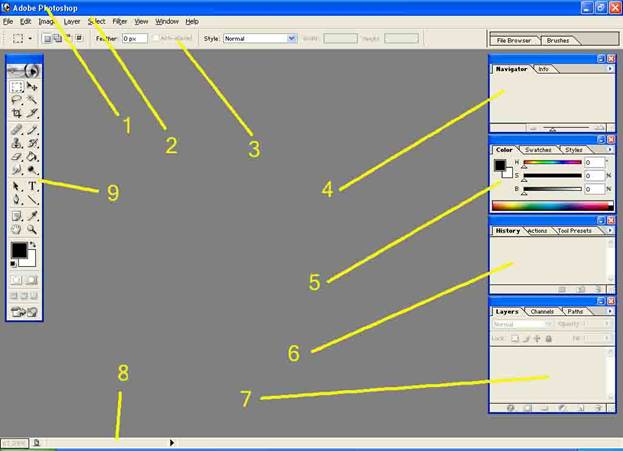
На рисунке показан типичный вид окна программы Adobe Photoshop 7.0. В других версиях или при пользовательской настройке этот вид может несколько отличаться от указанного расположением и/или внешним видом отдельных элементов, однако их назначение и свойства, в основном будут теми же самыми, что указаны в данном описании.
1 – это строка заголовка окна программы, она всегда содержит в левой части интерактивный значок программы, название приложения, название активного документа (если он открыт). В правом конце строки заголовка три стандартные кнопки: для свертывания/развертывания окна приложения, минимизации/максимизации размера окна приложения на экране, закрытия приложения. Таким образом, эти три кнопки управляют поведением окна программы, а не редактируемых в нем документов!
2 – строка меню – содержит различные команды для выполнения необходимых действий, в основном вся работа ведется через это – Главное меню.
3 – панель свойств текущего (активного) инструмента – отражает дополнительные возможности по использованию текущего инструмента. Инструменты содержатся на панели инструментов (см. пункт 9).
4 – панель (плавающее окно) отражающая уменьшенный вариант редактируемого изображения, используя ее можно менять масштаб изображения перемещая соответствующий движок. Здесь также имеется вкладка Info – открыв ее можно отслеживать некоторые важные параметры редактирования: текущие координаты курсора в изображении, размеры объекта и т.д. Эта панель может быть скрыта/отображена посредством пункта Главного меню – Window > и установкой/снятием флажка напротив пункта Navigator или Info.
5, 6, 7 – также представляют плавающие окна (панели), служащие соответственно:
Color – для задания, выбора или синтеза текущих цветов пера (Foreground) и фона (Background).
History – для отмены/повторения некоторых выполненных или отмененных действий.
Layer – для работы со слоями. Слои представляют собой как бы прозрачные пленки. Рисуя на разных слоях можно создавать многослойные изображения с эффектом глубины (т.е. на переднем плане, на заднем плане и т.д.).
Аналогично панели 4 эти панели также можно скрывать/отображать через Window.
8 – строка состояния – обычно отображает некоторые подсказки по текущему действию или строку прогресса при выполнении каких-либо длительных операций.
9 – панель инструментов (также представляет плавающее окно – т.е. можно легко менять ее положение). Панель инструментов содержит все инструменты рисования и обработки, которые Вы будете применять при создании и редактировании (видоизменении) различных растровых изображений.
Назначение отдельных инструментов и пунктов Главного меню программы, а также вся необходимая (и достаточная для профессиональной работы) информация отражена в последующих статьях данного руководства. Для того, чтобы двигаться дальше щелкните здесь.